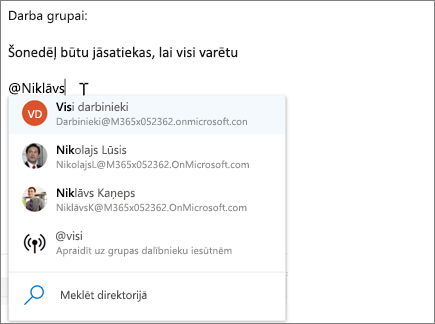Kopīgošana un sadarbība, izmantojot Outlook tīmeklī
Faila kopīgošana ziņojumā
-
Atlasiet Jauns ziņojums.
-
Rīkjoslā atlasiet pievienot > pārlūkojiet mākoņa atrašanās vietas.
-
Izvēlieties pievienojamo failu no dažādiem variantiem:
-
Dators
-
OneDrive
-
Nesenie pielikumi
-
E-pasta ziņojumi
-
-
Atlasiet, ja vēlaties:
-
Kopīgot kā OneDrive saiti
-
Pievienot kā kopiju
-
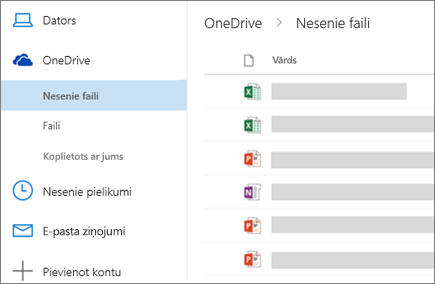
@pieminēt izmantošana, lai pievērstu kāda uzmanību
E-pasta ziņojuma vai kalendāra uzaicinājuma pamattekstā:
-
Ierakstiet @ simbolu un dažus pirmos kontaktpersonas vārda vai uzvārda burtus.
-
Sarakstā izvēlieties kontaktpersonu.
Kontaktpersona tiek pievienota e-pasta ziņojuma vai sapulces uzaicinājuma rindiņā Kam.
Piezīme.: @pieminēt ir iespēja, kas pieejama tikai adresātiem, kuri izmanto Exchange Server 2016, Exchange Online vai Outlook.com.